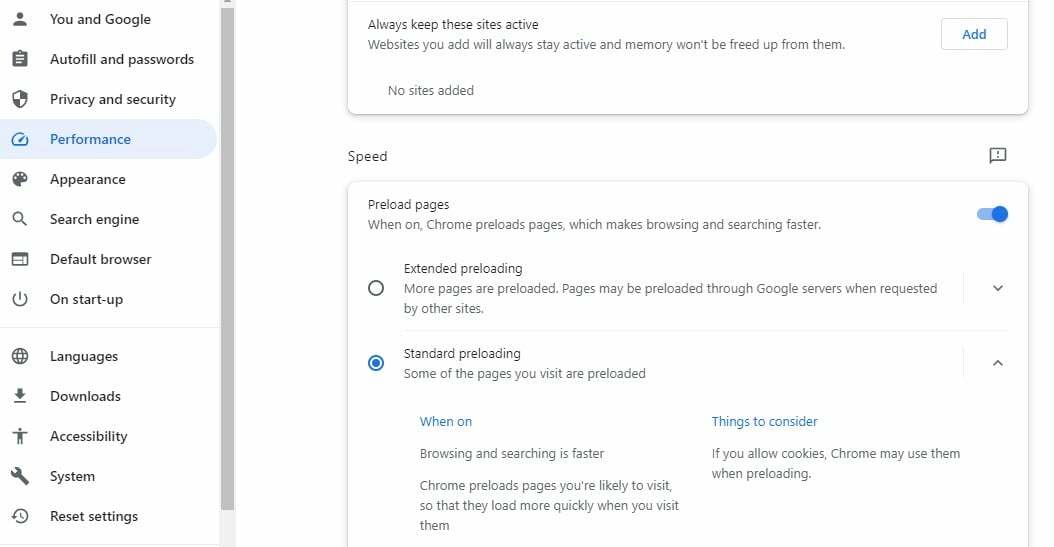어떤 소리도들을 수 없습니까? 구글 크롬? 이 문제에 직면하고 있고 무엇을해야할지 생각하고 있다면 올바른 위치에있는 것입니다. 컴퓨터에서 다음 수정 사항을 따르십시오. 곧 소리가 들릴 것입니다. 크롬 창문. 그러나 계속하기 전에 먼저 이러한 해결 방법을 시도해야합니다.
해결 방법–
1. 다시 시작해보세요 구글 크롬. 재실행 후 소리가 나는지 확인하세요.
2. 특정 사이트 또는 모든 웹 사이트에서 소리가 들리지 않는지 확인하십시오.
3. 보류중인 업데이트가 있는지 확인 구글 크롬 또는 아닙니다. 그렇다면 컴퓨터에 업데이트를 설치하십시오.
이러한 해결 방법 중 하나라도 효과가 없다면 다음 해결 방법을 확인하십시오.
Fix-1 모든 웹 사이트에 대한 사운드 설정 활성화-
활성화 소리 설정 구글 크롬 설정이 도움이 될 것입니다.
1. 처음에는 열어야합니다. 구글 크롬.
2. 에서 구글 크롬 창문, 복사 붙여 넣기 주소 표시 줄에 입력 한 다음 시작하다.
chrome: // settings / content / sound
소리 설정이 열립니다.
3. 에서 설정-사운드 창에서 "사이트에서 소리 재생 허용 (권장)”설정이“의 위에" (오른쪽에).
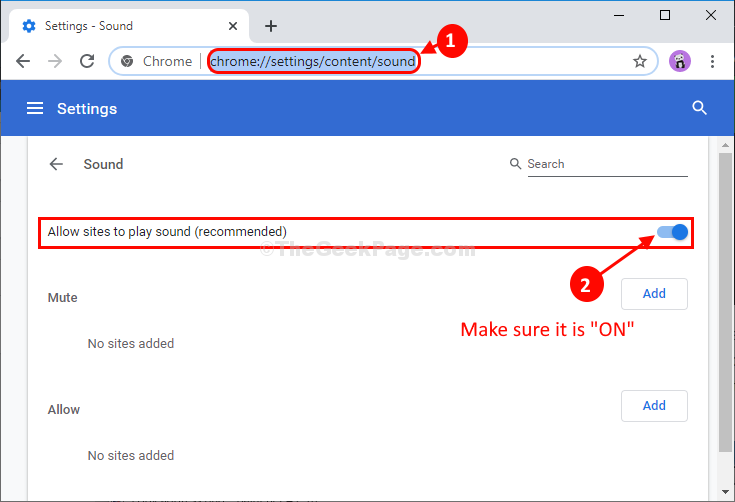
닫기 크롬 창을 열고 다시 시작하여 변경 사항을 적용하십시오.
웹 사이트를 열고 사운드를 재생 해보십시오. 여기에 소리가 있으면 문제가 해결됩니다. 그렇지 않으면 다음 수정으로 이동하십시오.
수정 -2 특정 사이트의 사운드 설정 확인-
특정 웹 사이트에서 소리가 나지 않는 경우 구글 크롬 ( 처럼- 유튜브, 스포티 파이), 단계에 따라 문제를 해결하십시오.
1. 시작하다 구글 크롬 컴퓨터에서.
2. 에 구글 크롬, 소리가 나지 않는 문제에 직면 한 웹 사이트를 엽니 다.
3. 스피커 로그인 주소 표시 줄에 십자 표시가 나타납니다. 그것을 클릭하십시오.
4. 클릭 "https: // www.youtube.com에서 항상 소리 허용”버튼을 눌러 옵션을 선택하십시오.
5. 마지막으로“끝난”을 눌러 변경 사항을 저장합니다.
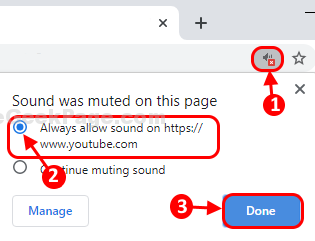
소리가 들려야합니다. 구글 크롬. 동일한 문제가있는 다른 모든 웹 사이트에 대해 동일한 작업을 반복하십시오.
여전히 소리가 들리면 다음 수정으로 이동하십시오.
수정 -3 볼륨 믹서 설정 조정-
볼륨 믹서 설정을 조정하면 컴퓨터에서이 문제가 해결됩니다.
1. 마우스 오른쪽 버튼으로 클릭 ‘스피커의 오른쪽 하단 모서리에있는 '아이콘 작업 표시 줄.
2. 클릭 "오픈 볼륨 믹서”을 눌러 컴퓨터에서 볼륨 믹서 설정을 엽니 다.
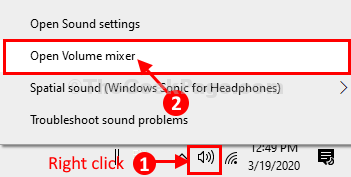
3. 에 볼륨 믹서 설정,‘구글 크롬'설정, 스피커 아이콘에 십자 표시가 없는지 확인하십시오.
4. 스피커 아이콘에 십자 표시가 보이면 클릭하여 사운드를 활성화하십시오. 구글 크롬.
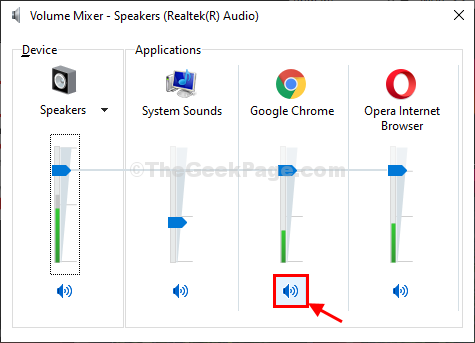
이제 음악을들을 수 있는지 확인하십시오. 구글 크롬 또는 아닙니다. 문제가 해결되어야합니다.